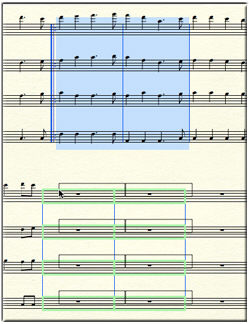

小節ブロック(ある小節全体を全パートで選択した範囲)は、クリップボードとドラッグのどちらの方法でもコピー&置き換えができます。調号、小節幅、小節線スタイルなどの小節設定も含めてコピーすることが可能です(詳しくはペースト対象項目ダイアログボックスを参照)。
小節ブロックをコピー&置き換えするには、小節ブロックをコピー元として選択し、小節ブロックをペーストできるコピー先を選択する必要があります。具体的な条件は次のとおりです。
コピー元の選択範囲は
コピー先の範囲は
小節ブロックをコピー&置き換えするには、上記の「コピー元」と「コピー先」の定義を小節ブロックに当てはめて、クリップボードを使ってコピー&置き換えするには、ドラッグでコピー&置き換えするには、クリップボードを使ってコピー&挿入するには、ドラッグでコピー&挿入するにはの手順に従ってください。ドラッグコピーする場合は、適切に小節ブロックをペーストできるかを緑色の枠の有無で確認してください。
ドラッグコピーする場合、小節ブロックのペーストに適した状態にあるときはコピー先領域に緑色の枠が表示されます(下図の左)。始点が小節線でない範囲や、一番上の五線が含まれていない範囲にドラッグすると、コピー先領域に黒の枠が表示されます。黒の枠は、小節ブロックのペーストに適していないことを表します(下図の右)。黒い枠が表示された領域(小節ブロックのペーストに適していない領域)でマウスボタンを放すと、楽譜項目は正常にコピーされますが、小節固有のデータはコピーされません。
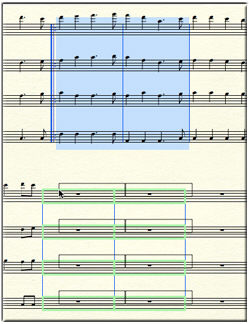

上記の「コピー元」と「コピー先」のどちらかが小節ブロックであれば、小節設定がコピーされます。ドラッグコピーする場合は、適切に小節ブロックをペーストできるかを緑色の枠の有無で確認してください。
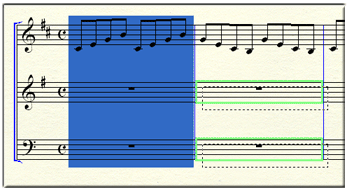
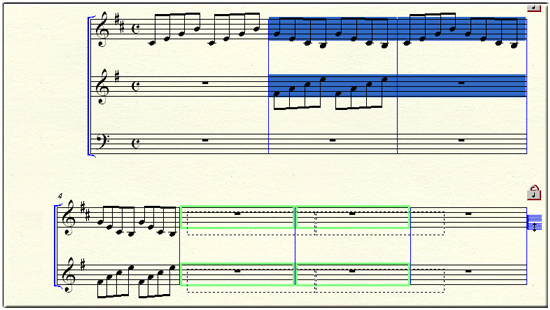
|
Finale User Manual Home
|

|